Windows computer में बहुत सारे ऐसे काम है जिन्हें करने के लिए control panel ओपन करना पड़ता है. अगर आपसे कोई पूछे की कंट्रोल पैनल ओपन कैसे करें तो आप सिर्फ 1 या 2 तरीके ही बता पाओगे लेकिन यहां मैं windows 10 में control panel को open करने के 2 या 3 नहीं बल्कि 7 तरीके बता रहा हूं।
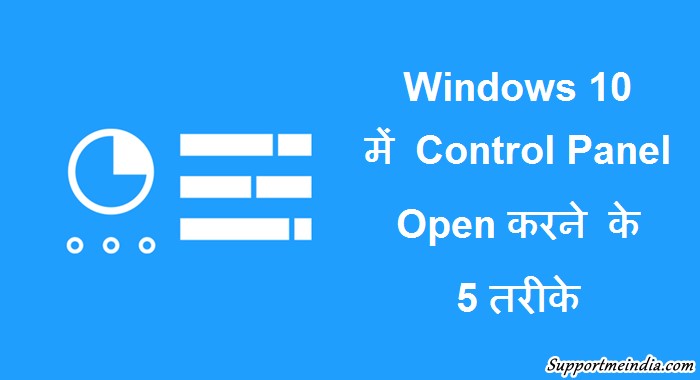
Windows 8.1 की तुलना में microsoft ने windows 10 में कण्ट्रोल पैनल को नया लुक दिया है और इसमें पहले से ज्यादा विकल्प add किए गए है ताकि users को settings search करने में समस्या ना हो. यदि आप विंडोज 10 उपयोग करते हो तो आपको control panel की default प्रोसेस जरुर पता होगी।
साथ ही अगर आप नए है और आपको control panel करने के तरीके पता नहीं है तो कोई बात नहीं, यहां मैं आपको windows computer में cPanel को ओपन करने के 7 तरीके बता रहा हूं आपको जो तरीका अच्छा लगे उससे कण्ट्रोल पैनल ओपन कर सकते है।
- ये भी पढ़ें:- Computer Laptop Shutdown करने के 5 तरीके
अगर आपने नया computer लिया है और आप windows computer के बारे में ज्यादा नहीं जानते है तो ये जानकारी के लिए आपको उपयोगी साबित हो सकती है और अगर पहले से इसके बारे में पता है तो भी आपको कुछ नया सिखने को मिल सकता है।
Windows 10 में Control Panel को Open कैसे करें
यदि आप windows 7 या 8 इस्तेमाल करते है तो भी ये जानकारी आपके windows 10 इस्तेमाल करने पर काम आएगी और अगर आप विंडोज 10 user है तो आप इन तरीको को अभी try कर सकते है।
1. Search Box से Control Panel ओपन कैसे करें
Windows system में कोई भी प्रोग्राम्स पर जाने के लिए search box सबसे आसान तरीका है इसमें search करके आप ये भी जान सकते हो की ये software आपके कंप्यूटर में उपलब्ध है नहीं, इतना ही नहीं इससे आप control panel भी ओपन कर सकते हो।
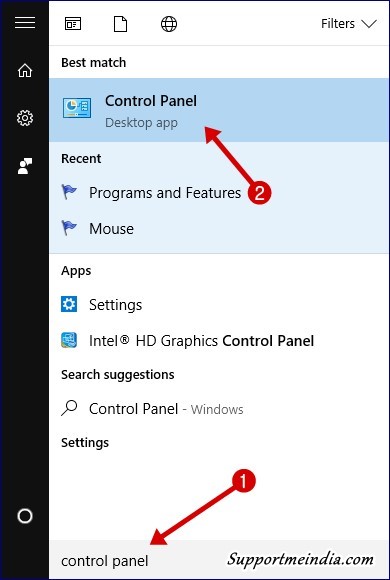
इसके लिए आप start menu पर क्लिक करें और control panel टाइप कर search करे अब match programs में आपके सामने कण्ट्रोल पैनल होगा।
2. Start Menu से कंट्रोल पैनल ओपन कैसे करें
Control panel ओपन करने के लिए ये भी पहले तरीके की तरह ये तरीका भी आसान है. आप सिर्फ एक क्लिक से कंट्रोल पैनल ओपन कर सकते हो. Windows 10 में windows phone और एंड्राइड फोन के जैसे features होते है. कंप्यूटर में बहुत सारे software और application इनस्टॉल होने की वजह से users को cPanel ओपन करने में दिक्कत होती है।
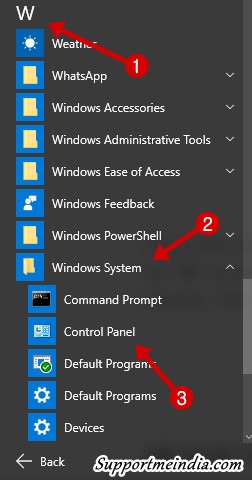
आप start menu पर क्लिक करें और scroll down कर W सेक्शन में windows system पर क्लिक करें यहां आपको control panel का आप्शन मिल जाएगा।
3. File Explorer से Control Panel कैसे Open करें
Windows 10 में आप file explorer और file मैनेजर से भी cPanel open कर सकते हो. इसके लिए आप file explorer को ओपन करें. आप My PC या start menu के माध्यम भी file explorer ओपन कर सकते हो।
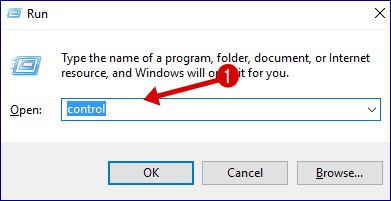
File explorer ओपन करने के बाद file explorer के आइकॉन पर क्लिक करें यहां आपको control panel का आप्शन मिल जाएगा।इसके लिए आप Windows + R key button press करें और dialog box में सिर्फ control टाइप करके enter बटन दबाएं, बस control panel आपके सामने होगा।
4. RUN Command से Control Panel ओपन करें
यदि आपको windows computer चलाने की basic जानकारी है तो आपको होगा की हम कंप्यूटर में किसी program को ओपन करने के लिए RUN command का इस्तेमाल करते है इसे डायलॉग बॉक्स भी कहते है. अगर function single line command वाला हो तो इसे RUN कमांड के माध्यम ओपन करना आसान है. कंट्रोल पैनल को भी आप dialog box से ओपन कर सकते हो।
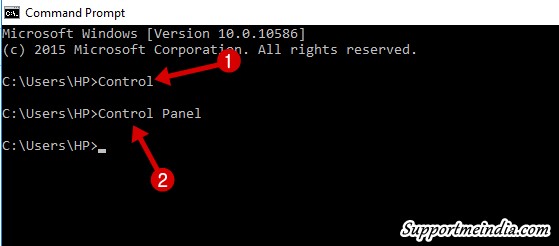
5. Command Prompt CMD से कंट्रोल पैनल कैसे ओपन करें
Windows computer में CMD और command prompt से भी control panel ओपन किया जा सकता है. CMD में आप command lines के किसी भी perform को control कर सकते है।
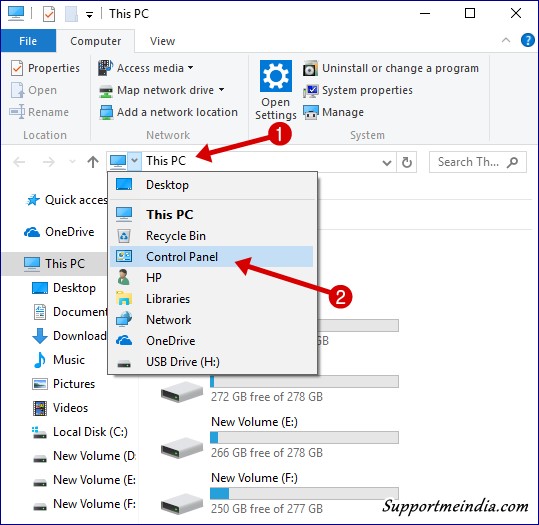
इसके लिए start menu पर क्लिक करें और CMD टाइप करके enter बटन press करें, ऐसा आप dialog box के through भी कर सकते हो।
यहां आपके पास 2 तरीके है आप command prompt में सिर्फ control टाइप करके भी cPanel ओपन कर सकते हो और control panel टाइप करके भी ओपन कर सकते हो।
6. Quick Access Menu से कंट्रोल पैनल ओपन कैसे करें
आप quick access menu के माध्यम से भी windows 10 में cPanel ओपन कर सकते है. Quick access menu ओपन करने के लिए windows + X key बटन press करें इसमें आपको task manager के नीचें control panel का आप्शन मिल जाएगा।
7. Settings Panel से Control Panel ओपन करें
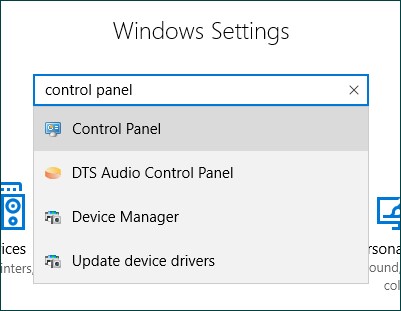
Windows + I key button press करके settings panel ओपन करें और control panel type करके आपके सामने control panel आ जाएगा।
इस तरह से आप 7 अलग अलग तरीकों से अपने windows 10 computer में control panel ओपन कर सकते हो. अगर आपको इनके अलावा कोई और तरीका हो तो आप comment में उसके बारे में बता सकते हो।
- ये भी पढ़ें:- Windows 10 Users के लिए Top 10 Keyboard Shortcuts
उम्मीद करता हूं आपको इस पोस्ट में windows 10 में cPanel ओपन करने के नए और अलग तरीके पता चले होंगे और अब आप अपने कंप्यूटर, लैपटॉप पर 7 अलग अलग तरीकों से control panel ओपन कर सकोगे।
यदि आपको इस पोस्ट की जानकारी उपयोगी लगे तो इसे अन्य windows 10 users के साथ सोशल मीडिया पर शेयर करें।
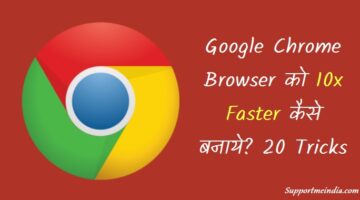


umeda khan
Really useful article jumme deen Bhai